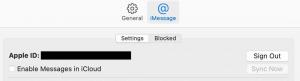Како снимити екран на иПад-у
Снимање екрана на вашем иПад-у може бити одличан начин за снимање, каталогизирање и илустровање тачке интересовања. То је такође одличан начин за решавање проблема када наиђете на проблем.
Срећом, Аппле је изузетно олакшао снимање вашег екрана на иПад-у. Уграђен је директно у иОС.
Ево, дакле, како да снимите екран на иПад-у.
Оно што смо користили
- Користили смо иПад Про (2018), али ћемо проћи кроз методе за било који иПад
Кратка верзија
- Додајте снимање екрана у контролни центар
- Отворите контролни центар
- Притисните Сними
- Заустави снимање
- Укључите звукове у свој снимак
-
Корак
1Додајте снимање екрана у контролни центар

Идите у апликацију Подешавања и изаберите Контролни центар. Померите се надоле док не видите Снимање екрана, а затим додирните мали зелени симбол „+“.

-
Корак
2Отворите контролни центар

Превуците надоле из горњег десног угла екрана вашег иПад-а да бисте спустили Контролни центар. Видећете да је прекидач за снимање додат у доњи ред.

-
Корак
3Притисните Сними

Притисните дугме за снимање у контролном центру и видећете одбројавање од 3 секунде. Искористите ову прилику да одустанете и покренете шта год желите да снимите. Видећете да се у горњем десном углу појављује црвена икона за снимање која означава да снимате.

-
Корак
4Заустави снимање

Или спустите Контролни центар и поново додирните дугме Сними или додирните икону Сними у горњем десном углу, а затим Стоп када се то од вас затражи.

-
Корак
5Укључите звукове у себе

Да бисте укључили звукове са снимком екрана, спустите екран Контролног центра, а затим додирните и држите дугме за снимање екрана. Сада додирните дугме Микрофон да бисте укључили микрофон вашег иПад-а, а затим Почни снимање да бисте започели одбројавање од три секунде и идите до одељка који желите да снимите.

ФАКс
Црвена икона означава да се ваш екран тренутно снима. То је такође пречица за заустављање снимања, па је само притисните када будете спремни да завршите.
Сви снимци екрана биће сачувани у апликацији Фотографије, где се могу прегледати, уређивати и делити као и сваки други видео који снимите на иПад-у.
Можда ће ти се свидети…

М1 иПад Аир 5 чини иПад Про 11-инчним тешком продајом

Преглед иПад Про 12,9 инча (2021).

Најбољи таблет 2021: Да ли је иПад и даље онај који треба победити?
Зашто веровати нашем новинарству?
Основан 2004. године, Трустед Ревиевс постоји да би нашим читаоцима пружио темељне, непристрасне и независне савете о томе шта да купе.
Данас имамо милионе корисника месечно из целог света и процењујемо више од 1.000 производа годишње.